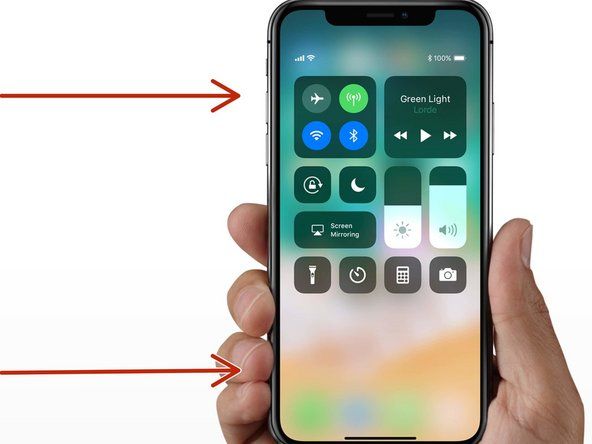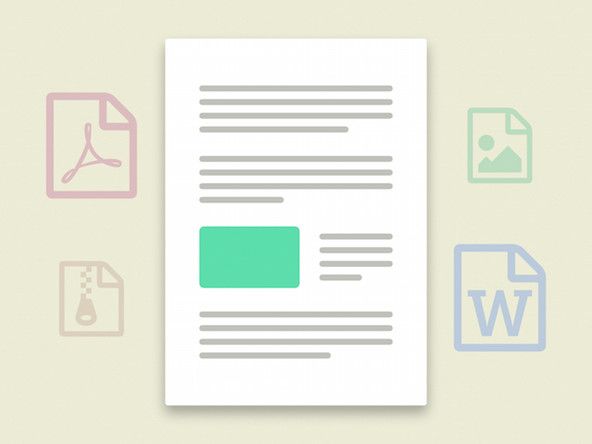iPhone 4S
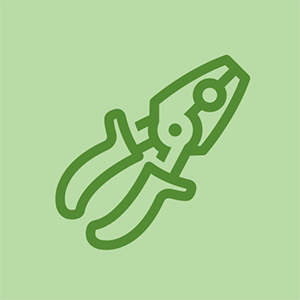
Rep: 61
Feladva: 2013.06.27
Bizonyos „csoportokban” új névjegyeket írtam be otthoni személyes Mac számítógépembe, de az újonnan beírt névjegyek nem kerülnek át a telefonomra (igen, van 2), és a szerkesztett verziók sem lesznek, amikor szinkronizáltam őket. Lehetséges, hogy a számítógépem nincs frissítve a jelenlegi szoftverre? Most van Snow Leopardom
Az iCloud kezet nyújthat az [url = http: //www.recovery-ipad.com/transfer-co ... ] szinkronizálja a névjegyeket az iPhone-ról az iMac-ra [/ url]. Ha az iCloud-on keresztül szinkronizálta a névjegyeket, jelentkezzen be az icloud.com webhelyre, majd lépjen a névjegyek oldalra. Jelölje ki az összes importálni kívánt névjegyet (akár a Cmd-A billentyűkombinációval is kiválaszthatja az összeset), majd kattintson a fogaskerék ikonra a bal alsó sarokban, és válassza az Export vCard elemet. Exportálás után nyissa meg azt a fájlt, és megkérdezi, hogy importálni szeretné-e a Mac Névjegyzékbe.
Nekem is ugyanaz a problémám, hogyan lehet ezt megtenni?
Megpróbálhatja a Gmailt szinkronizálni iPhone-kapcsolatait az iMac-szel.
Talán használhatja a iPhone Transfer for Mac , amely használható a Mac-en. Az iPhone Transfer pedig egy olyan eszköz, amely adatokat, például névjegyeket, zenét, fényképeket és egyebeket tud átvinni iPhone és Mac között. Itt van az útmutató, amelyet követhet: hogyan szinkronizálhatjuk a névjegyeket az iPhone és a PC / Mac között .
Még mindig nem működött a Minaliamill
16 válasz
| | Az iphone 5 képernyője nem fog bekapcsolni | Rep: 13 |
Ugyanaz a problémám volt, hogy nem használtam az iCloudot egy iphone 4-gyel. Íme, amit tettem:
Jelölje be a Kapcsolatok szinkronizálása jelölőnégyzetet az iTunes alkalmazásban.
Kattintson az Alkalmaz gombra, és kihasználta a kapcsolattartók eltávolításának lehetőségét az iphone-ból. Ez megsemmisítette az összes régi kapcsolatot.
Újra ellenőrizte a szinkronizálási névjegyeket és alkalmazta. Minden névjegy visszaállt a telefonomra.
| | Rep: 1 |
Van rá mód kapcsolatok átvitele iPhone-ról Mac-re az iCloudon keresztül. követheted.
1. Jelentkezzen be iCloud-fiókjával, és kattintson a 'Névjegyek' elemre
2. A listából válassza ki az exportálni kívánt névjegyeket
3. Kattintson a fogaskereket ábrázoló ikonra, és válassza az „vCard exportálása” lehetőséget
Várja meg, amíg a fájl letöltésre kerül a Mac számítógépére
feltételezve, hogy a módszer nem működik, kérjen segítséget iPhone Transfer .
| | Rep: 13 |
Itt van egy útmutató is, amely segít importálja a névjegyeket az iPhone készülékre .
| | Rep: 13 |
Úgy tűnik, sokan itt nem foglalkoznak azzal a problémával, amellyel az Apple már rendelkezik, hanem harmadik féltől származó alkalmazásokat hirdetnek a probléma megoldására. Megpróbálnánk arra koncentrálni, hogy miként oldhatjuk meg ezt a problémát reklám vagy harmadik féltől származó programok használata nélkül.
| | Rep: 21 |
Valószínűleg különböző Apple-fiókokat használ a Mac és az iPhone készülékeken, vagy lépjen a Settings-iCloud menübe és a kapcsolatok szinkronizálásához!
Valójában deaktiváltam az iCloudomat, mert ennél rosszabb problémáim voltak, különösen azzal, hogy folyamatosan duplikátumokat készített. Lehet más probléma? Ugyanez a helyzet az én mini mini készülékemmel és 2 telefonnal
| | Rep: 1 |
Az iPhone Transfer használatával minden iPhone felhasználó biztonsági másolatot készíthet a névjegyekről és a névjegy fényképéről a számítógépre txt vagy ANTC fájlként. ANTC fájlállapotban jelszóval védheti meg a fájlt, hogy megőrizze iPhone kapcsolatai adatait.
| | Rep: 1 |
Helló,
Örömmel mondhatom el, hogy az AnyTrans segítségével közvetlenül átviheti a névjegyeket az iPhone-ról a Mac Contacts alkalmazásra. Ez lehetővé teszi, hogy szelektíven kiválaszthassa, melyik kapcsolatot kell szinkronizálnia a Mac számítógépével, meglehetősen könnyen használható. Ezzel akár névjegyeket is átvihet a számítógépre, egy másik iPhone-ra vagy iPadre.
Több információ:
http: //www.imobie.com/support/recover-co ...
| | Rep: 1 |
Az iCloud kezet kínálhat szinkronizálja a névjegyeket az iPhone-ról az iMac-re . Ha az iCloud-on keresztül szinkronizálta a névjegyeket, jelentkezzen be az icloud.com webhelyre, majd lépjen a névjegyek oldalra. Jelölje ki az összes importálni kívánt névjegyet (akár a Cmd-A billentyűkombinációval is kiválaszthatja az összeset), majd kattintson a fogaskerék ikonra a bal alsó sarokban, és válassza az Export vCard elemet. Exportálás után nyissa meg azt a fájlt, és megkérdezi, hogy importálni szeretné-e a Mac Névjegyzékbe.
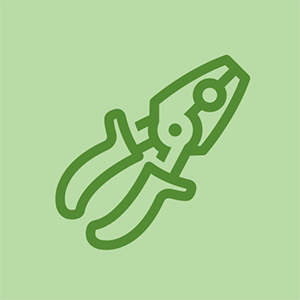
Rep: 1
Feladva: 2015.10.14
Az iCloud segítségével szinkronizálja az iPhone-névjegyeket a Mac-hez. Csak futtatnia kell az iTunes-ot a Mac gépén. Nyissa meg az iTunes alkalmazást, és az információs fül alatt a legfelső lehetőség a Címjegyzék szinkronizálása. Válassza ezt, és módosítsa a beállítást az Ön igényei szerint. Teljesen szinkronizálta a névjegyeket. Egy másik lehetőség (ezt csinálom), hogy a FonePaw iOS Transfer szolgáltatást használom a kapcsolataim kezeléséhez.
Az útmutató:
Az iCloud-hoz legalább OS X 10.7 szükséges. tudsz zsűri az Apple Mail az iCloud e-mail fiók használatához a 10.6.8 alatt , de az iCloud egyéb szinkronizálási funkciói (naptár, névjegyek, jegyzetek) egyike sem fog működni.
| | Rep: 1 |
Ha nem sikerül szinkronizálni az iPhone-névjegyeket az iMac-szel, javasoljuk, hogy használja ezt iPhone to Mac Transfer program, amely lehetővé teszi az összes adat közvetlen átvitelét iPhone-ról Mac-re, beleértve a névjegyeket, sms-eket, fényképeket, videókat, jegyzeteket, hívásnaplókat és még sok mást!
a fűnyíró húzózsinórja nem húzódik vissza
Tanulja meg az útmutatót: Hogyan készítsünk biztonsági másolatot a névjegyekről iPhone-ról Mac-re
| | Rep: 1 |
Szeretném hozzáadni a megoldást erre a problémára: Azoknak a srácoknak, akik gmail-et használnak, ott van a telefon. Változtassa icloudra.
Tehát a telefonján lépjen a Beállítások-> Kapcsolatok-> Alapértelmezett fiók-> iCloud menüpontra<-- as in it will be gmail, change it to iCloud.
Remélem segít. Nem találtam ezt a választ sehol, ezért meg akartam osztani a világgal
| | Rep: 1 |
Szia, kipróbálhat néhány iphone adatátviteli eszközt a névjegyek iPhone-ról Mac-re történő átviteléhez.
| | Rep: 1 |
Menj az Imac bal felső részén található kis fekete alma logóra. Válassza ki, és válassza a Rendszerbeállítások lehetőséget. A harmadik sorban válassza az Internetfiókok lehetőséget. Válassza ki és válassza ki az egyik e-mail fiókját. Győződjön meg arról, hogy a kapcsolatok be vannak jelölve. Lépjen tovább más e-mail fiókokra, ha több van. Zárja be a Rendszerbeállításokat. Most ellenőrizze a kapcsolattartókat, az Imac-kapcsolatoknak meg kell egyezniük az Iphone-on található névjegyekkel.
| | Rep: 1 |
Azért jöttem, hogy választ kapjak, de nem találtam. Így oldottam meg a problémámat.
A 3ds nem tudta észlelni az SD-kártyát
Megállapítottam, hogy néhány kapcsolatom a Google fájlomban volt, és nem a .Mac fájlomban. Tehát belementem a beállításokba, és a beállításokat alapértelmezés szerint Mac-re állítottam. (Nem emlékszem, hogy a Google-re állítottam volna alapértelmezettként, de tessék.)
Ezután visszatértem az összes Contact-fiókom listájára, és kiemeltem a Google-fiókot. Ezután rákattintottam a File-ra, majd az Export-ra, majd V-kártyákban exportáltam az asztalomra.
Ezután kiemeltem a .Mac fiókot, és rákattintottam a File elemre. Ezután rákattintottam az Import gombra, és kiválasztottam a II. Fájlt, amelyet éppen az asztalomra exportáltam. Csak néhány másodperc kellett a letöltéshez - és Bob a nagybátyád. Csak egy percet vett igénybe, amíg a hiányzó kapcsolatok megjelennek az iCloudon.
 | Rep: 1 |
beállítások> névjegyek> SIM-névjegyek importálása> Saját Mac-ről, vagy azt hiszem, az ICloud, ami valaha is megfelel neked ... szívesen!
| | Rep: 1 |
Hé,
megoldást keresett egy elég hasonló esetre.
Korábban volt egy Android készülékem,
és nemrég csatlakozott a klubodhoz.
A legnehezebb része a kapcsolataim átvitele több fiókról az iPhone-ra,
és nyilvánvalóan visszakapta őket a felhőmre.
Mindenesetre több olyan alkalmazást talált, amely ilyen megoldást kínál Önnek,
sajnos azonban nincs ingyen megfelelő megoldás.
Ha olyan kétségbeesett vagy, mint én, hogy megoldjam ezt a problémát,
próbálja meg megvásárolni az 1.2.3 Contacts Manager nevű alkalmazást.
Annak ellenére, hogy fizetnie kell érte,
valószínűleg elégedett leszel az eredménnyel.
ujjongás =)
chai